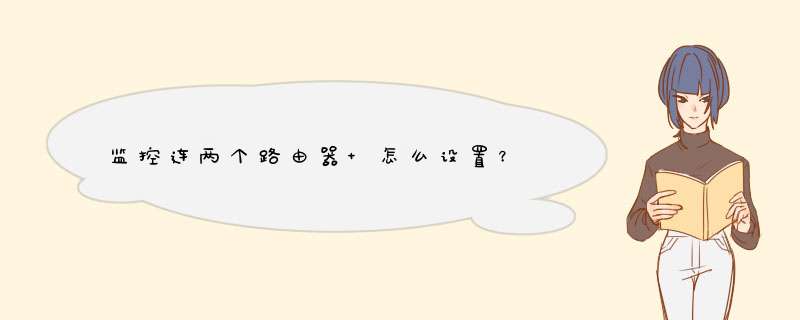
1
需要用支持多网络的路由器
2
比如:a监控网络:10101010/24
b监控网络:20202020/24
3
在路由上设置两个两个vlan,并分配vlanip地址:
如
a监控网络
vlan
10
101010254/24
b监控网络
vlan20
202020254/254
4
两个监控网络的地址配置上网关地址:a的网关地址是:101010254
b的网关地址是:202020254
就可以互相通讯了
*** 作方法:修改路由器的IP地址即可,需要统一路由器和监控的IP地址,以tp-link路由器为例,进入路由器后台管理页面,之后点击LAN口设置,选择手动,之后输入监控的IP地址,最后点击保存即可。
路由器使用注意事项:1、路由器无法使用,可能是设置了WiFi信号不显示,可以在路由器设置页面关闭此功能。
2、路由器无法发出wifi信号,可以尝试拔出网线,之后重新插入使用。
3、路由器的密码最好定期更换,密码需要包含数字和字母,以免被轻易破解。
4、路由器忘记管理员密码,可以在设备的铭牌上查看。
5、手机无法连接路由器信号,可以尝试还原手机网络设置解决,会清除WiFi密码,之后重新连接即可。
远程监控:一种是IE实现远程监控,一种是客户端实现远程监控,很多的视频采集卡和硬盘录像机都可同时支持IE远程监控和客户端远程监控。
下面介绍利用硬盘录像机实现远程监控的方法:要实现远程监控,我们首先要把硬盘录像机连接到网络,通常办公室、家庭等场所都是用的是ADSL上网的方式,而且经济的方式就是使用ADSL上网的方式,所以我们要实现硬盘录像机通过ADSL实现远程监控的目的,在开通了ADSL后,就需要一个支持DDNS的路由器(除非你的ADSL就是只为硬盘录像机使用,不连其他的任何设备、电脑),TP-LINK的某款路由器就可以实现,所以我们要做的前期准备工作就是:1、开通ADSL后可以正常使用,并记住用户名和密码。
2、安装路由器并将硬盘录像机和电脑连上,并可以上网,按照说明设置路由器,并将路由器设置为“自动连接”,通过电脑检查是否可以正常上网,准备就绪后,进入硬盘录像机的远程监控设置界面:硬盘录像机的IE远程监控设置:1、检查硬盘录像机的网络连通是否正常将网线连接到硬盘录像机,打开电源。
按照说明书 *** 作,进入硬盘录像机设置界面,进入“网络设置”:选择“类型”→“静态IP”:移动光标键到需要填写或修改的位置,将静态IP修改为:“1921681110”→确认→将网关修改为“19216811”→确认→将“子网掩码"修改为“2552552550”→确认暂时不要修改其他的设置,“确认”退出。
2、检查硬盘录像机是否可以再局域网内访问,浏览是否正常首先,打开IE浏览界面:选择进入“工具”→“inter选项……”→“安全”→“自定义级别(C)……”……将“activeX控件和插件”下面的7个选项全部选择为“启用”→“确认”退出现在,在IE的地址栏输入“1921681110”→回车,稍等,计算机会提示你下载安装插件,点击“安装”(如果安装有防火墙之类屏蔽软件,请暂时关闭,安装插件完成后再打开);安装插件结束后,会d出连接对话框,选择选择默认的用户名和密码,直接点击“OK”即可看到监控的画面!3、进去路由器的远程监控界面上面,我们可以用电脑上网、已经在局域网看到了监控画面,证明我们的网络连接正常。
现在就可以进入路由器的远程监控设置了:在IE地址栏输入:“19216811”,进入路由器,点击“转发规则”,并保存:再点击:“DMZ主机”,将IP地址填写为“1921681110”,勾选后面的“启用”,并保存。
点击“动态DNS”,填入申请好的动态域名、用户名、密码,勾选“启用DDNS”,点击保存后在点击:“登录”。
至此,您就可以使用动态域名进行远程监控了。
1、你要准备带动态DNS路由器。
2、设置你的录像机:进入主菜单,里面有个网络设置,打开网络设置,把里面的IP,网关,还有DNS设置好。具体你可以对照你同一个路由器出来的电脑。但IP不要设重复了。
3、进入你的路由器,把里面防火墙关掉,还有一个好像是NTA的什么,把里面有一项DMZ主机设置的,把你录像机里的IP输进去,然后启用。
4、进入你的路由器,点动态DNS,然后选里面的meibu服务商(每步),申请一个帐号,然后设置好就可以了,具体这里面的 *** 作这里面有帮助选项的,点一下按他里面的提示 *** 作就可以了。
5、所有都设置好了路由器重启一下。就可以了。
欢迎分享,转载请注明来源:内存溢出

 微信扫一扫
微信扫一扫
 支付宝扫一扫
支付宝扫一扫
评论列表(0条)